Wenn Sie mit solchen Fragen konfrontiert haben, wie z.B. „PC spielt keine Videos ab“, „Video abspielen geht nicht“, „Wie kann man iPhone Videos am PC abspielen“, „Wie kann man Videoformat konvertieren“ oder wenn Sie nach einem Programm zum Abspielen von Videos suchen, dann kann diese Anleitung Ihnen behilflich sein.
- iPhone und iPad Videos am PC abspielen – mit CopyTrans Photo
- PC spielt keine Videos ab
- iPhone Video auf PC übertragen – mit CopyTrans Filey
iPhone und iPad Videos am PC abspielen
In diesem Teil zeigen wir Ihnen, wie Sie Ihre Videos von iPhone, iPad oder iPod touch mit CopyTrans Photo am PC abspielen können. CopyTrans Photo ist das beste Programm zum Abspielen von Videos, weil das Programm nicht nur das MP4-Format von Videos unterstützt, sondern auch das MOV-Format von iPhone. Die neueste CopyTrans Photo Version ist mit einem integrierten Videoplayer ausgestattet und das Programm unterstützt alle iPhone Modelle, alle iPad Modelle und alle iPod touch Modelle.
-
Falls Sie CopyTrans Photo noch nicht am PC installiert haben, können Sie es von folgender Seite herunterladen:
Jetzt CopyTrans Photo downloaden!
-
Folgen Sie den Anweisungen des Installationsassistenten für eine schnelle und einfache Installation am PC. Starten Sie das Programm.
-
Nach einigen Sekunden werden alle Inhalte aus dem iOS-Gerät im Programm angezeigt. Klicken Sie links im Programm auf den Ordner „Videos“.
-
Im aufgehenden Fenster sehen Sie alle Videos, die am iOS-Gerät vorhanden sind. Mit einem Doppelklick können Sie das gewünschte Video im Programm öffnen und abspielen.
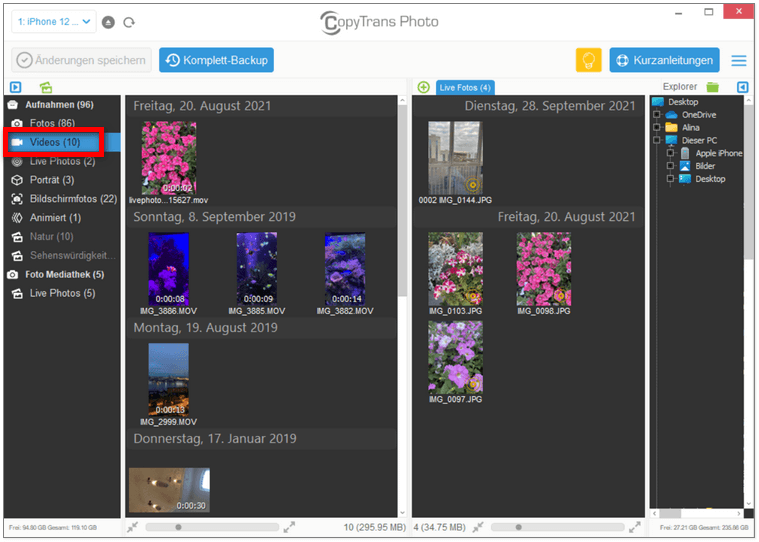
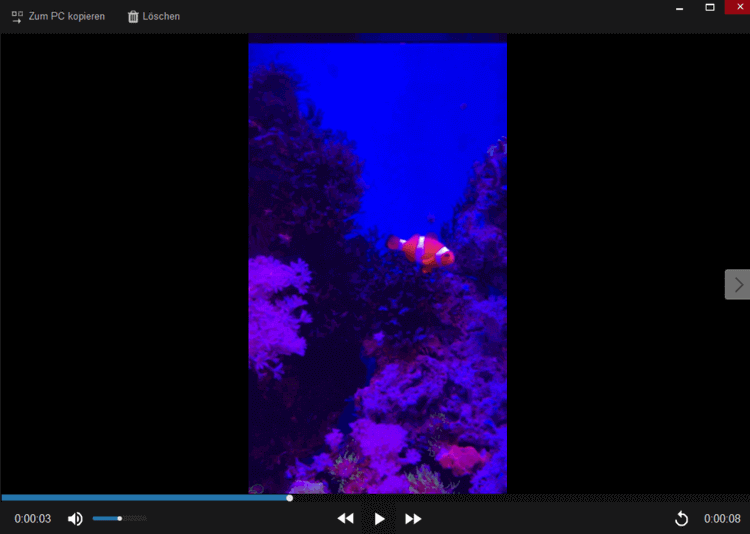
🔔 So einfach können Sie mithilfe von CopyTrans Photo iPhone Videos am PC abspielen. Möchten Sie Ihre Videos auch direkt auf PC sichern, damit diese nicht mehr verloren gehen können und Sie über mehr Speicherkapazität am iOS-Gerät verfügen? In diesem Fall beziehen Sie sich bitte auf folgenden Artikel: Wie übertrage ich Videos von iPhone auf PC?
❗ Weitere Vorteile von CopyTrans Photo:
✔ iPhone Fotos am PC sichern
✔ Bilder auf iPhone importieren
✔ volles Backup der iPhone Bilder
✔ unterstützt das HEIC-Format und ProRAW-Format
💡Es gibt auch eine Möglichkeit, CopyTrans Photo in der Probeversion zu benutzen. Die Zahl der Handlingen ist aber begrenzt. Nach dem Kauf des Programms ist die Zahl der Handlungen unlimitiert. Lesen Sie darüber ausführlicher im Artikel Was ist der Unterschied zwischen der Vollversion und der Probeversion der CopyTrans Programme?
PC spielt keine Videos ab
Wenn das iPhone Video nicht auf Ihrem Computer angezeigt wird, kann es sich bei der Videoerweiterung um die HEVC-Erweiterung handeln. HEVC (oder anders genannt H.265) ist eine hocheffiziente Videocodierung. Im Vergleich zu anderen Codecs hat HEVC eine gute Videoqualität, aber aufgrund seiner hohen Datenkomprimierungsrate ist die Dateigröße von HEVC viel kleiner. HEVC ist bereits weit verbreitet und wird in vielen Filmen und Fernsehserien verwendet, um Videos in sehr hoher Auflösung (4K) zu kodieren. Windows PCs können dieses Format standardmäßig nicht wiedergeben.
Wenn Ihr iPhone-Videoformat nicht mit Ihrem PC kompatibel ist, können Sie es von „High Efficiency“ auf „Maximale Kompatibilität“ ändern. Öffnen Sie dazu Einstellungen > Kamera> Formate.
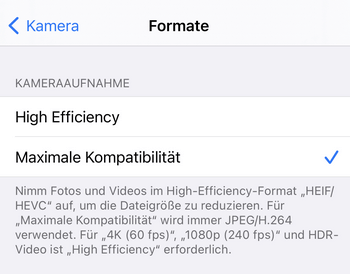
❗ Mit Copy Trans Photo können Sie iPhone-Videos in beiden Formaten auf den Computer übertragen.
iPhone Video auf PC übertragen
Wenn Sie eine Videoaufnahme- und Videobearbeitungs-App verwenden, können Sie Ihre Videos direkt auf Ihren PC übertragen. Dabei hilft Ihnen das Programm CopyTrans Filey . Um Ihre Videos bzw. Filme von iPhone auf PC zu übertragen, können Sie z.B. die kostenlose App „VLC“ gebrauchen.
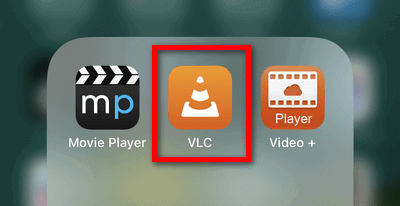
-
Laden Sie CopyTrans Filey auf Ihren PC herunter, indem Sie auf den Button klicken.
CopyTrans Filey downloaden -
Folgen Sie den Anweisungen des Installationsassistenten für eine schnelle und einfache Installation am PC. Starten Sie das Programm.
-
Starten Sie das Programm CopyTrans Filey. Schließen Sie Ihr iOS-Gerät an den PC an.
-
Nachdem alle Dateien geladen werden, können Sie mit der Übertragung anfangen. Klicken Sie auf „Alle Apps“ und finden Sie die gewünschte Video-App und zwar VLC in der Liste der Drittanbieter-Apps.
-
Da öffnet sich ein neues Fenster, wo Sie Videos auswählen können, die Sie auf PC übertragen wollen. Markieren Sie diese Videos und klicken Sie auf „Speichern“. Ihre iPhone Videos werden erfolgreich auf PC übertragen.
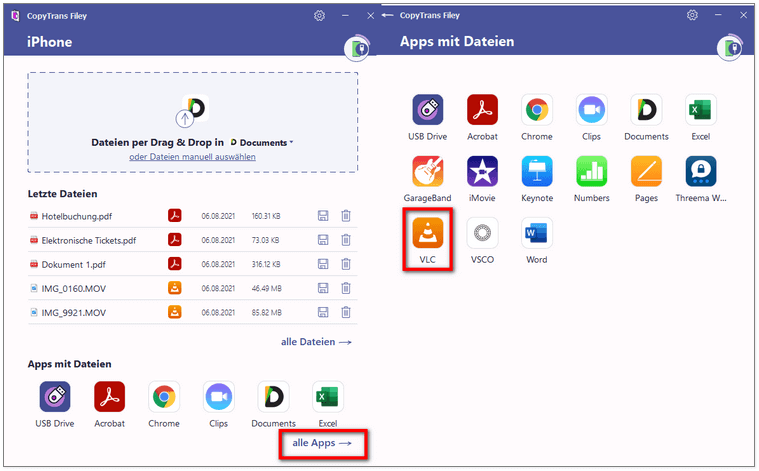
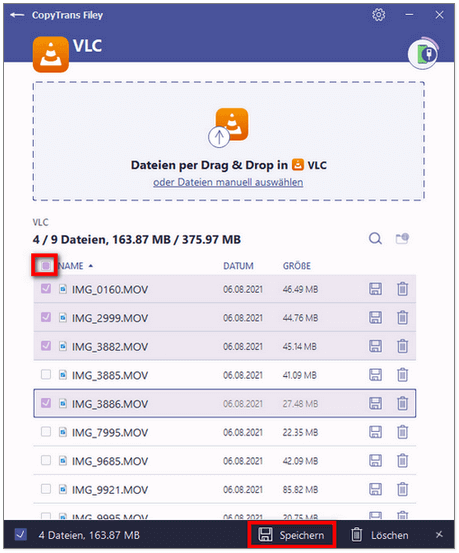
🔔 Wichtig! Zurzeit ist CopyTrans Filey nur mit dem modernen 64-Bit System kompatibel.
❗ Weitere Vorteile von CopyTrans Filey:
✔ Dokumente zwischen iPhone und PC per Drag & Drop verwalten
✔ Filme oder Videos auf iPad oder iPhone importieren
✔ Mehr Speicherplatz auf iPhone schaffen, indem man Dateien vom PC löscht
✔ iPhone oder iPad als USB-Stick verwenden
Auf solche Weise haben Sie eine Möglichkeit, Ihre iPhone Videos am PC abzuspielen, wenn Sie die Meldung bekommen „PC spielt keine Videos mehr ab“.
Weitere hilfreiche Anleitungen finden Sie unter:
- Wie übertrage ich Videos von iPhone auf PC?
- Wie übertrage ich Video von PC auf iPhone?
- CopyTrans Photo Anleitungen auf einen Blick
- CopyTrans Filey Anleitungen auf einen Blick